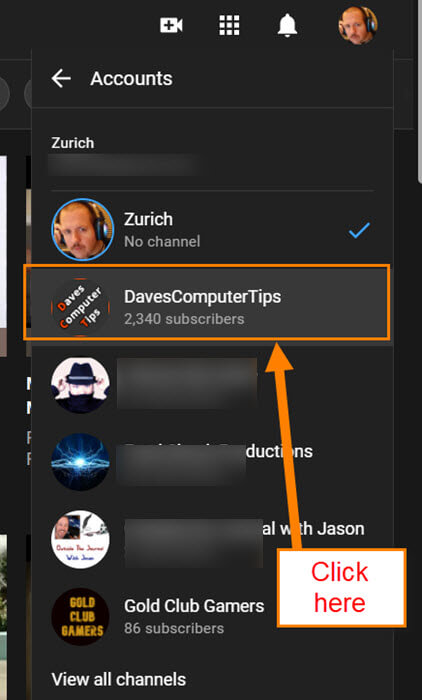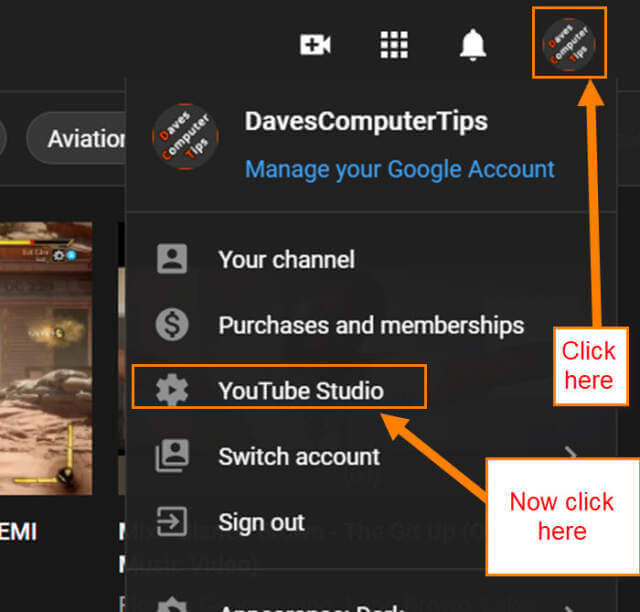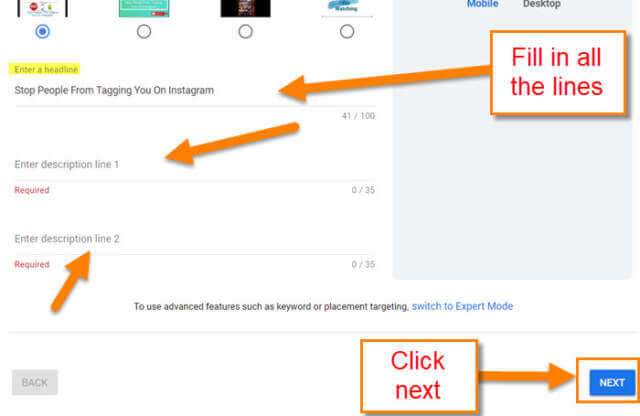Baru-baru ini saya menulis artikel mengenai Cara Menetapkan Tarikh Akhir pada Iklan Google anda. Ini muncul kerana saya mempromosikan beberapa video YouTube saya. Berikut adalah pautan ke artikel dan ke Saluran YouTube DCT. Pastikan Melanggan semasa anda berada di sana:
Setelah menulis artikel itu, saya menyedari ramai di antara anda mungkin tidak tahu bagaimana mempromosikan video YouTube anda sendiri dengan iklan Google. Sebilangan daripada anda mungkin berkata,”Mengapa saya ingin membayar untuk mempromosikan video saya?”, Yang merupakan pertanyaan yang bagus. Saya rasa membayar sedikit untuk mengemukakan video anda kepada lebih ramai orang adalah penting untuk membantu jenama anda berkembang. Kecuali anda mempunyai pengikut yang besar, atau anda sangat pandai dalam pertumbuhan organik, maka membayar sedikit boleh menjadi langkah perniagaan yang bijak. Dengan kata-kata itu, saya fikir saya akan menunjukkan kepada anda semua bagaimana anda dapat mempromosikan video YouTube yang luar biasa yang anda buat menggunakan iklan Google. Saya bernasib baik menggunakan ini dan tidak menghabiskan banyak wang. Bersiaplah untuk belajar bagaimana anda dapat membuat iklan Google untuk Video yang anda habiskan selama ini.
Promosikan Video YouTube Dengan Iklan Google
Saya akan menggunakan Saluran YouTube Petua Komputer Dave untuk contoh ini.
PERINGATAN: Mereka tidak memberi anda pilihan semasa persediaan anda untuk menambahkan tarikh akhir promosi/iklan anda. Ini adalah sesuatu yang saya pelajari dengan cara yang sukar. Untuk menjimatkan anda daripada membelanjakan terlalu banyak untuk promosi anda, lihat tip bonus di akhir artikel ini.
Langkah 1: Pastikan anda log masuk ke akaun Gmail yang dilampirkan ke saluran YouTube anda. Semua lombong dilampirkan di bawah Gmail utama saya. Setelah log masuk ke saluran YouTube anda, klik gambar profil kanan atas. Oleh kerana saya menguruskan berbilang saluran, saya perlu mengklik Tukar Akaun untuk masuk ke akaun yang betul sebelum pergi ke Langkah 2 .
Langkah 2: Ini akan memberi anda senarai saluran/akaun yang anda miliki di YouTube . Kami mahu memilih DavesComputerTips
Langkah 3: Setelah berada di akaun yang betul, klik Imej Profil di bahagian atas kanan sekali lagi. Pada menu ini, klik pada YouTube Studio. Langkah 4: Pada Papan Pemuka Saluran, lihat ke menu sebelah kiri. Klik pada pilihan Kandungan . Langkah 5: Ini akan mengambil masa anda ke semua video yang telah anda siarkan. Seterusnya, cari video yang ingin anda promosikan. Sekarang arahkan tetikus anda ke atas video itu dan anda akan melihat beberapa pilihan. Yang ingin anda klik ialah tiga titik menegak . Langkah 6: Menu akan muncul dan anda mahu mengklik Promosi
Langkah 7: Sekarang anda akan dibawa ke laman Google Ads . Pada skrin ini, klik butang Bermula di sebelah kiri bawah. Langkah 8: Di sinilah semua sihir mula berlaku. Mereka bermula dengan dua langkah: Bagaimana anda mahu iklan anda dipaparkan di YouTube? Anda boleh memaparkannya secara automatik sebelum video atau memintanya Letakkan gambar kecil di sebelah video yang berkaitan. Saya biasanya memilih pilihan Thumbnail tetapi terpulang kepada anda. Setelah memilih satu, maka kita harus beralih ke langkah kedua. Bagaimana anda mahu iklan anda muncul? Ini adalah tempat di mana anda memilih gambar kecil yang digunakannya dan Tajuk dan keterangan untuk ditambahkan. Isi semua baris. Setelah selesai, anda dapat melihat pratonton di sebelah kanan. Anda boleh melihatnya di Mudah Alih atau Desktop untuk melihat bagaimana rupanya. Sekarang klik butang Seterusnya apabila anda sudah bersedia. Langkah 9: Skrin seterusnya adalah tempat anda boleh Tambahkan Lokasi (pilih di bahagian dunia mana iklan anda akan dilihat) dan Langkah 10: Di sini anda boleh Pilih jantina , usia , dan status ibu bapa pelanggan anda. Semua kotak dicentang secara lalai, hapus centang jika anda mahu mengeluarkannya. Di sebelah kanan, mereka memberikan paparan Anggaran prestasi mingguan . Ini dikemas kini setiap kali anda mengubah sesuatu. Setelah selesai, klik butang Seterusnya di bahagian bawah. Langkah 11: Sekiranya anda ingin menjangkau orang dengan minat tertentu, di sinilah berlaku. Kadang-kadang saya memilih pilihan,” Simpan Minat seluas mungkin .”Pada video permainan saya, saya pasti memilih kategori Hiburan dan kemudian Pemain . Sebaik sahaja anda selesai, klik Seterusnya
Langkah 12: Saya rasa ini adalah skrin terpenting-anggaran. Di sini anda memilih berapa banyak yang anda sanggup belanjakan. Mereka melakukannya dengan anggaran harian jadi pilihlah dengan bijak. Klik Seterusnya. * Lihat di bahagian bawah artikel untuk pautan bagaimana anda boleh menetapkan tarikh akhir untuk Iklan ini. Langkah 13: Di sini anda Tinjau Kempen anda. Sekiranya anda perlu mengedit apa-apa, klik pensil edit di sebelah bahagian tersebut. Sekarang yang perlu anda lakukan ialah klik butang Seterusnya biru di kanan bawah. SELESAI! Ini akan memulakan proses semakan untuk iklan anda. Google perlu melihatnya sebelum membiarkannya berjalan. Anda sekarang tahu bagaimana ini dilakukan, jadi keluarlah dan mulakan promosi. PERINGATAN: Mereka tidak memberi anda pilihan semasa persediaan anda untuk menambahkan tarikh akhir promosi anda/iklan. Ini adalah sesuatu yang saya pelajari dengan cara yang sukar. Untuk menjimatkan anda daripada membelanjakan terlalu banyak untuk promosi anda, lihat tip bonus di bawah. * Petua Bonus: Sekiranya anda tidak menyedarinya, mereka tidak mempunyai tarikh akhir untuk iklan anda. Untuk mengetahui cara menambah tarikh akhir promosi anda, lihat artikel ini yang saya tulis mengenainya, Cara Menetapkan Tarikh Akhir Di Google Ads –